Você acabou de receber um anexo em seu e-mail do Outlook e não conseguiu abri-lo? Houve situações relatadas por usuários do Microsoft Outlook em que tentaram visualizar anexos de arquivos do Office recebidos pelo correio, mas receberam uma mensagem de erro “Este arquivo não pode ser visualizado porque não há visualizador instalado para ele” .
Neste artigo, listamos algumas correções que você pode tentar resolver o erro de arquivo não pode ser visualizado ao abrir um anexo de e-mail no Windows. Antes de prosseguir com as correções abaixo, verifique se o aplicativo correto para o anexo que está sendo aberto está instalado em seu sistema ou não. Por exemplo, você precisa do Excel para planilhas, Word para documentos e Adobe Reader para arquivos PDF para abrir em seu PC.
Índice
Correção 1-Configurações de tratamento de anexos do Outlook
Configurações inadequadas podem ser uma razão para não conseguir abrir e visualizar os arquivos anexados. Você precisa alterar a configuração Tratamento de anexos no Outlook seguindo as etapas abaixo:
1. Abra o Outlook.
2. Clique no menu Arquivo .
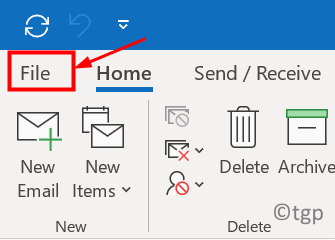
3. No menu Arquivo , selecione Opções .
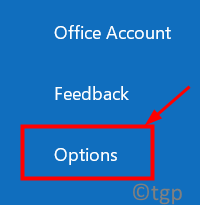
4. Vá para a guia Central de confiabilidade na janela Opções do Outlook .
5. Clique no botão Configurações da Central de confiabilidade para abri-lo.
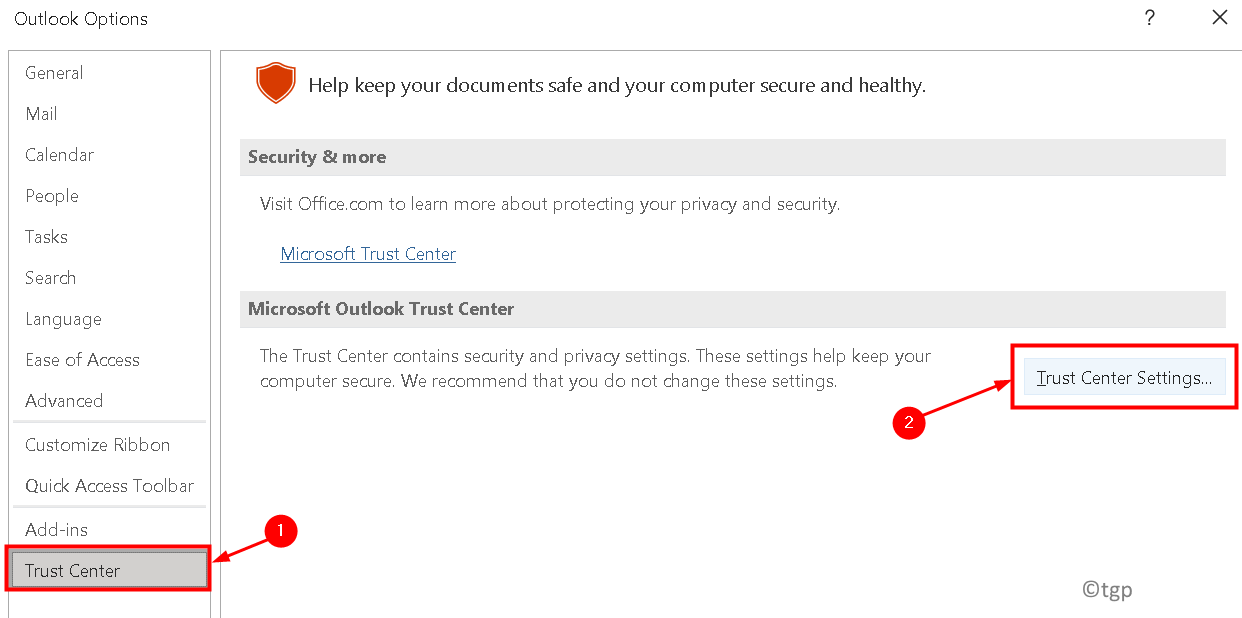
6. Localize Tratamento de anexos nas configurações da Central de confiabilidade.
7. Desmarque a caixa ao lado da opção Desativar visualização de anexo .
8. Clique no botão Anexos e visualizadores de documentos… .
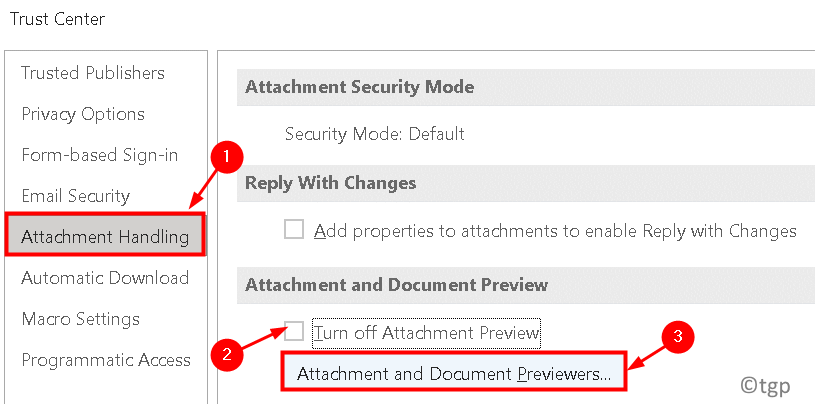
9. Verifique se o visualizador que deseja usar para visualizar o anexo está marcado.
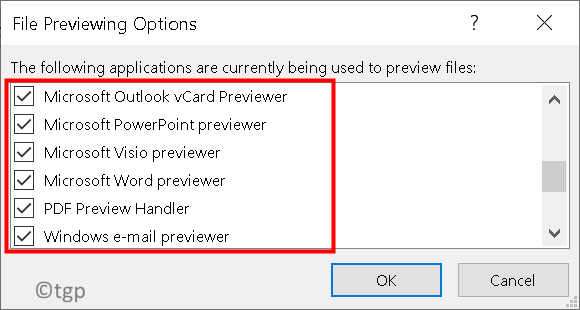
10. Clique em OK para salvar as alterações nas configurações.
Assim que as etapas forem concluídas, o visualizador é ativado para abrir e visualizar os anexos no Outlook. Verifique se você consegue visualizar seu anexo de e-mail sem nenhum erro.
Correção 2-Habilite o Firewall do Windows
Alguns usuários encontraram este erro quando o Firewall do Windows foi desabilitado no sistema. Habilitar um firewall para o perfil de rede ajudou a resolver esse problema.
1. Saia do Outlook.
2. Pressione a tecla Windows + I para abrir as Configurações do Windows.
3. Selecione Atualização e segurança .
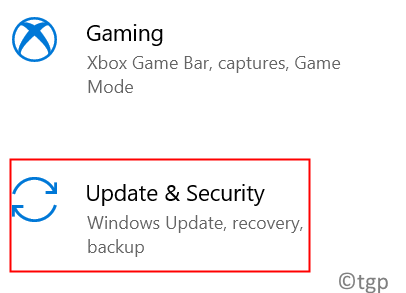
4. Localize a guia Segurança do Windows no lado esquerdo.

5. No painel direito, clique em Firewall e proteção de rede .
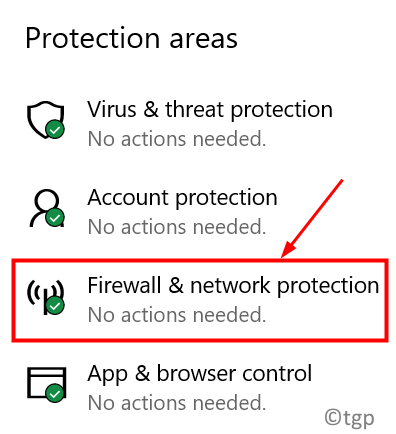
6. Escolha o perfil de rede (Público, Privado ou Domínio) .

7. Ative a opção Windows Defender Firewall para o perfil de rede selecionado. Faça essa alteração para todos os perfis de rede.
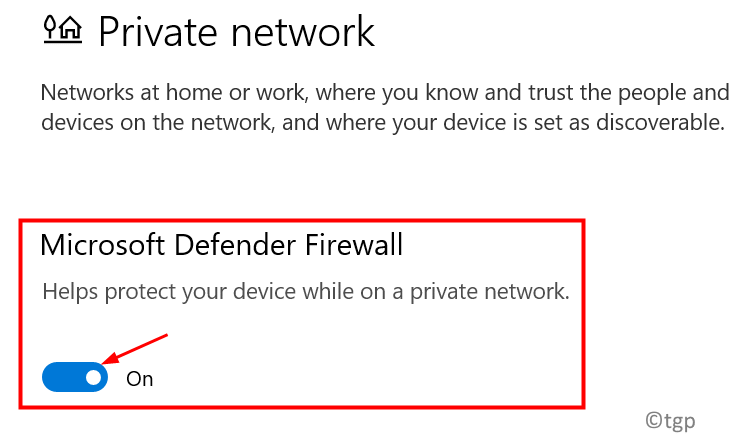
8. Reinicie o seu sistema. Abra o Outlook e verifique se você consegue visualizar os anexos no seu PC.
Correção 3-Alterar o registro do Windows
1. Feche o Outlook.
2. Pressione Windows + R para abrir Executar .
3. Digite regedit para abrir o Editor do Registro .
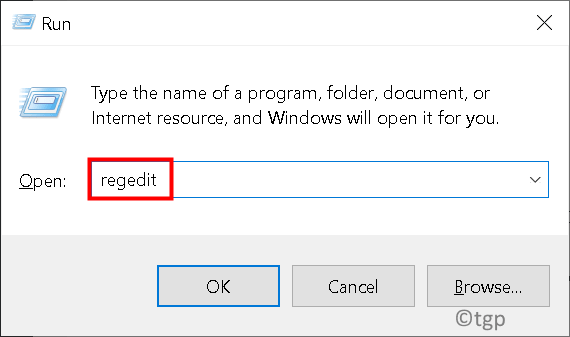
4. Para versões específicas do Outlook e do Windows, localize a chave de registro conforme abaixo:
Clique para executar para todas as versões do Windows e Outlook
HKEY_LOCAL_MACHINE \ SOFTWARE \ Microsoft \ Office \ ClickToRun \ REGISTRY \ MACHINE \ Software \ Microsoft \ Windows \ CurrentVersion \ PreviewHandlers

Instalação MSI para Outlook de 32 bits e versão de Windows de 64 bits
HKEY_LOCAL_MACHINE \ SOFTWARE \ WOW6432Node \ Microsoft \ Windows \ CurrentVersion \ PreviewHandlers
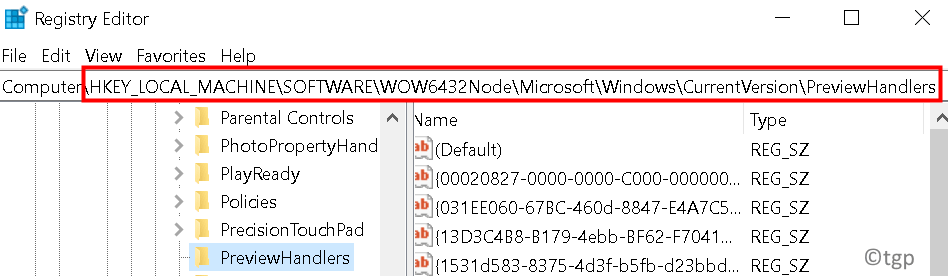
Instalação MSI para Outlook de 32 bits e Windows de 32 bits/Outlook de 64 bits e 64-bit Windows
HKEY_LOCAL_MACHINE \ SOFTWARE \ Microsoft \ Windows \ CurrentVersion \ PreviewHandlers

5 Procure as seguintes chaves de string do tipo REG_SZ e os Dados de valor associados no lado direito.
“{00020827-0000-0000-C000-000000000046} ”=“ Visualizador do Microsoft Excel ”
“ {21E17C2F-AD3A-4b89-841F-09CFE02D16B7} ”=“ Visualizador do Microsoft Visio ”
“ { 65235197-874B-4A07-BDC5-E65EA825B718} ”=“ Visualizador do Microsoft PowerPoint ”
“ {84F66100-FF7C-4fb4-B0C0-02CD7FB668FE} ”=“ Visualizador do Microsoft Word ”
“{DC6EFB56-9CFA-464D-8880-44885D7DC193}”=“Adobe PDF Preview Handler para Vista”
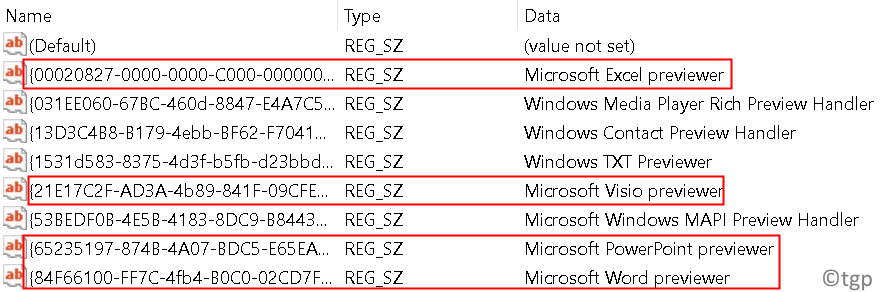
6. Se alguma das chaves acima não estiver presente , então clique com o botão direito no espaço vazio e clique em Novo e selecione String Valor .
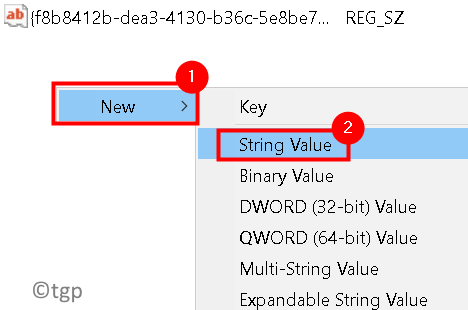
7. Insira o valor da string acima para a nova chave criada.
8. Clique com o botão direito na nova chave e selecione Modificar .

9. Digite o nome do manipulador do aplicativo ao qual a chave pertence no campo Dados do valor .

10. Saia do Registro.
Verifique se o visualizador funciona no Outlook sem nenhum erro.
Correção 4-Verifique a opção de compatibilidade do aplicativo
1. Abra o aplicativo para o tipo de anexo que você está tentando visualizar. Por exemplo, para um arquivo.doc, abra o arquivo Word ou.xls, abra o Excel.
2. Vá para o menu Arquivo .
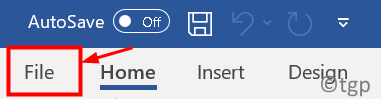
3. Clique em Mais… e selecione Opções .
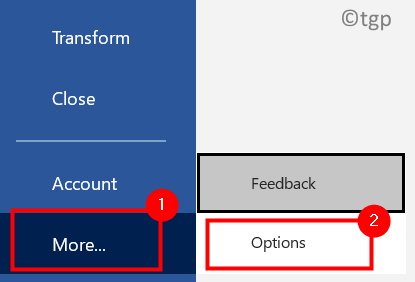
4. Vá para a guia Geral em Opções.
5. Nas opções de interface do usuário , selecione a opção Otimizar para compatibilidade .

6. Reinicie o aplicativo e verifique se isso ajuda a corrigir o problema.
7. Repita as etapas acima para outros aplicativos do Office que deseja visualizar no Outlook.
Obrigado pela leitura.
Agora você deve conseguir visualizar todos os anexos recebido em sua caixa de correio do Outlook sem erros. Comente e diga-nos a correção que funcionou para você.
Um engenheiro de software que se tornou um educador com vasta experiência de ensino em universidades. Atualmente estou trabalhando para cumprir minha paixão por escrever.
